Järjestelmän laajuinen pimeä tai yötila näyttää tulevan Chrome-käyttöjärjestelmään, ja näytämme, kuinka se otetaan käyttöön uusimmassa betaversiossa.
Chrome -käyttöjärjestelmä saattaa saada käyttäjiltä yhden halutuimmista ominaisuuksista: tumman tilan.
Android havaitsi ensimmäisen kerran muutoksen kanavassa Chrome -käyttöjärjestelmä Canary Lokakuussa 2020 tämä osoittaa, että Google työskentelee koko järjestelmän kattavan tumman teeman parissa laitteille Chromebook.
Maaliskuussa 2021 tietolähteet totesivat, että Android -järjestelmän pimeä tila tuli saataville Chrome -käyttöjärjestelmän beta.
Ei ole selvää, milloin yritys aikoo ottaa ominaisuuden käyttöön Chrome -käyttöjärjestelmän vakaassa versiossa, mutta jos haluat ottaa pimeän tilan käyttöön, sinun on käytettävä käyttöjärjestelmän betaversiota, ja näytämme sinulle seuraavat vaiheet miten voit tehdä sen vain seuraamalla meitä.
Kuinka ottaa tumma tila käyttöön Chrome -käyttöjärjestelmässä
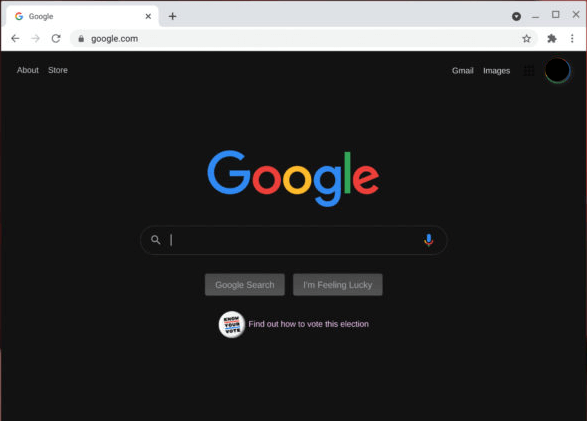
Jos haluat ottaa uuden ominaisuuden käyttöön, sinun on vaihdettava Chrome -käyttöjärjestelmän versio beetakanavaan, jos et ole jo tehnyt niin.
Voit tehdä sen seuraavasti:
- Kirjaudu sisään Google -tilisi Chromebookilla tai Chrome -käyttöjärjestelmällä varustetulla laitteella.
- Valitse kellonaika näytön oikeasta alakulmasta.
- valitse sitten asetukset أو Asetukset.
- Sitten sinun on valittava Tietoja Chrome -käyttöjärjestelmästä أو Tietoja Chrome-käyttöjärjestelmästä.
- Napsauta tai napauta vaihtoehtoa Lisätiedot أو Additional Details.
- valitse sitten vaihtaa kanavaa أو Vaihda kanavaa, jonka pitäisi olla vaihtoehdon vieressä kanava أو Kanava.
- Napauta sitten Vaihtoehto beeta أو yrittää ja valitse vaihtaa kanavaa أو Vaihda kanavaa taas kerran.
- Sinun pitäisi nähdä kehote, joka sanoo, että laite lataa päivitystä. Kun se on valmis, se pyytää sinua käynnistämään laitteen uudelleen.
Onnittelut, laitteesi toimii nyt Chrome OS Nyt uusin beta -versio. Nyt sinun on otettava tumma tila käyttöön uudessa Chrome -käyttöjärjestelmässä.
- Mene Kehittäjän asetukset أو Kehittäjäasetukset.
- Sinun pitäisi nähdä vaihtaa "tumma ulkonäkö أو tumma teema. Toista napsauttamalla tai napauttamalla sitä.
Sitten voit pelata uudella järjestelmäteemalla sydämesi mukaan. Muista, että ominaisuus on vielä kehitteillä. Todennäköisesti kohtaat virheitä. Muista myös, että uusi tila ei tue kaikkia sovelluksia.
Kuitenkin se, että Google työskentelee tällaisen ominaisuuden kanssa Chrome -käyttöjärjestelmälle, on tervetullut uutinen.
nauti kaikesta Windows 10 Ja macOS on ollut koko järjestelmän pimeissä tiloissa jonkin aikaa. Puhumattakaan siitä, että se on ollut osa Googlen mobiilikäyttöjärjestelmää julkaisun jälkeen Android 10 viime vuonna . Toivomme, että uusi tila lisätään Chrome -käyttöjärjestelmän viimeiseen vakaaseen julkaisuun lähitulevaisuudessa.
Toivomme, että pidät tätä artikkelia hyödyllisenä tietääksesi kuinka ottaa tumma tai tumma tila käyttöön Chrome -käyttöjärjestelmälle, jaa mielipiteesi kommentteihin









